Artikel ini akan menerangkan kepada anda cara membuat pengguna baru di OS Ubuntu melalui UI dan baris Perintah. Juga, kami akan menerangkan bagaimana memberikan hak istimewa sudo kepada pengguna dan cara menghapusnya sekiranya anda mahu. Kami telah menjalankan perintah dan prosedur yang dijelaskan dalam artikel ini di Ubuntu 20.04 sistem LTS.
Catatan: Untuk menambah atau menghapus akaun pengguna, anda mesti mempunyai hak pentadbir.
Membuat Akaun Pengguna menggunakan UI
Untuk membuat akaun pengguna baru melalui UI, ikuti langkah berikut:
- Buka Tetapan utiliti menggunakan menu klik kanan dari desktop.
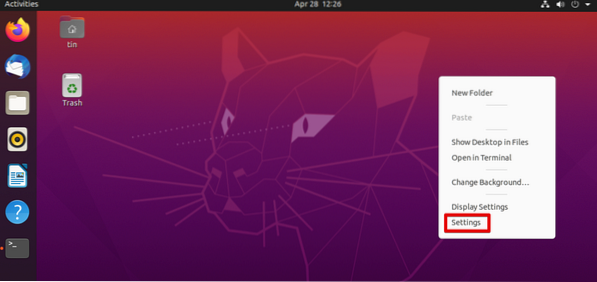
- Kemudian arahkan ke Pengguna tab dari panel kiri. Pada panel kanan, anda akan melihat semua medan dilumpuhkan secara lalai. Untuk membuat perubahan, anda perlu membuka kunci tetapannya. Di penjuru kanan sebelah atas, tekan Buka kunci butang.
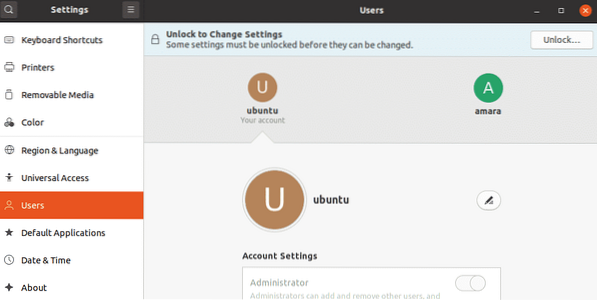 Yang berikut Pengesahan kotak dialog akan muncul. Taip kata laluan dan klik Mengesahkan butang. Dengan berbuat demikian, semua medan akan diaktifkan.
Yang berikut Pengesahan kotak dialog akan muncul. Taip kata laluan dan klik Mengesahkan butang. Dengan berbuat demikian, semua medan akan diaktifkan. 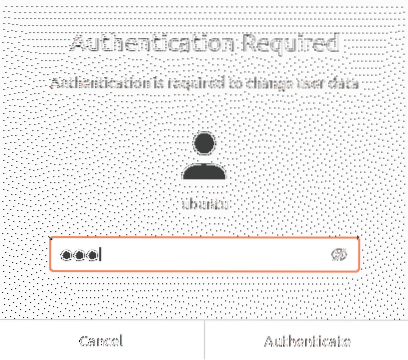
- Seterusnya, klik Tambah Pengguna butang.
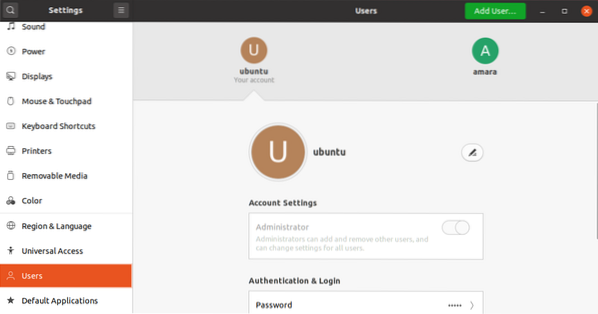
- Kotak dialog berikut akan terbuka meminta anda memasukkan maklumat yang diperlukan untuk pengguna baru yang akan dibuat. Anda boleh memilih untuk membuat a Piawai atau sebuah Pentadbir akaun dengan memilih tab di hadapan Jenis Akaun. Akaun pentadbir mempunyai lebih banyak keistimewaan daripada akaun pengguna standard dan mereka dapat memasang, menghapus dan mengemas kini perisian, menambah dan membuang pengguna dan membuat konfigurasi.Ketik nama pengguna dan tetapkan kata laluan untuknya atau biarkan pengguna menetapkannya semasa mereka log masuk seterusnya. Kemudian klik Tambah butang.
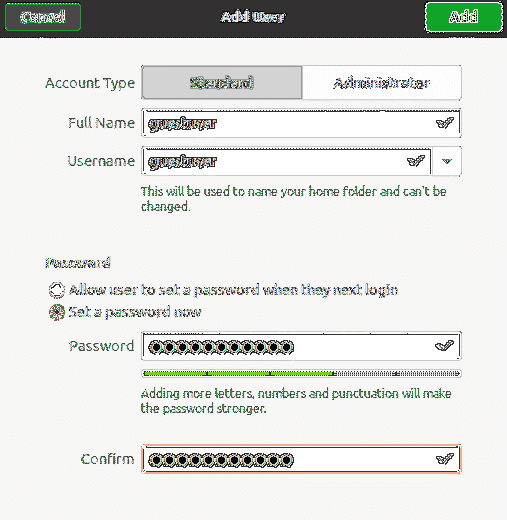
Sekarang akaun pengguna telah dibuat dan anda akan melihatnya disenaraikan di Pengguna tingkap.
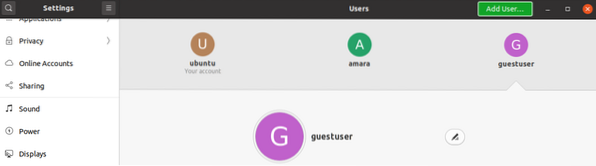
Memadamkan Akaun Pengguna menggunakan UI
Sekiranya anda ingin memadamkan akaun pengguna menggunakan UI, ikuti langkah mudah di bawah ini:
- Buka Tetapan utiliti menggunakan menu klik kanan dari desktop.
- Kemudian arahkan ke Pengguna tab. Pada panel kanan, anda akan melihat semua medan dilumpuhkan secara lalai. Untuk membuat perubahan, anda perlu membuka kunci tetapannya. Di penjuru kanan sebelah atas, tekan Buka kunci butang.
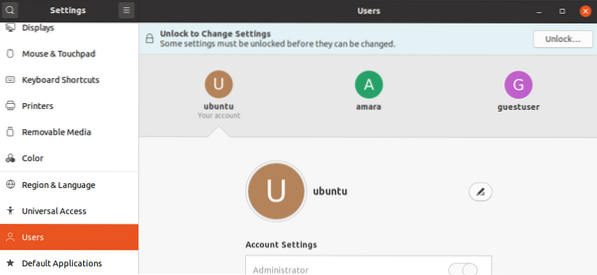
- Dalam dialog pengesahan berikut, ketik kata laluan dan klik Mengesahkan butang.
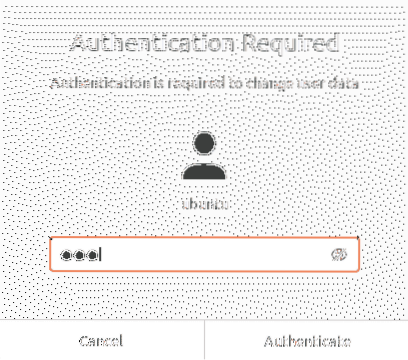
- Pilih akaun yang ingin anda hapus dan tekan Alih keluar Pengguna butang.
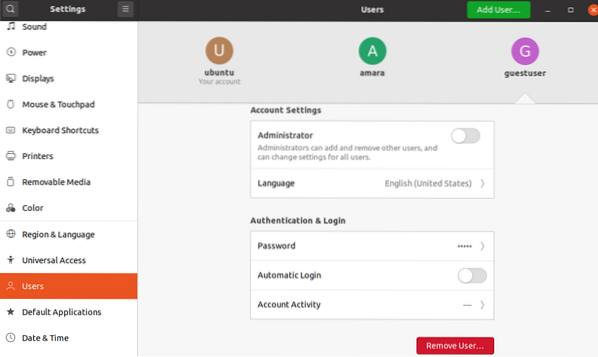 Seterusnya, ia akan bertanya sama ada anda mahu menyimpan atau membuang direktori pengguna Laman Utama. Anda boleh memilih untuk membuang atau menyimpan fail melalui butang yang sesuai.
Seterusnya, ia akan bertanya sama ada anda mahu menyimpan atau membuang direktori pengguna Laman Utama. Anda boleh memilih untuk membuang atau menyimpan fail melalui butang yang sesuai. 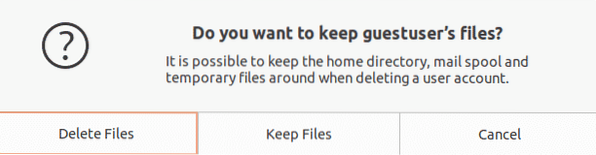
Selepas itu, akaun pengguna akan dikeluarkan dari sistem anda.
Membuat Akaun Pengguna menggunakan Command Line
Untuk membuat akaun pengguna baru menggunakan baris Perintah, ikuti langkah berikut:
- Pukul Ctrl + Alt + T untuk melancarkan aplikasi Terminal arahan di Ubuntu.
- Sekarang untuk membuat akaun pengguna baru, gunakan penambah arahan seperti berikut:
Ganti
Sebagai contoh, kami membuat akaun pengguna dengan nama "tamu", jadi perintahnya adalah:
$ sudo adduser tetamuMasukkan kata laluan sudo. Kemudian taip dan taip semula kata laluan untuk akaun pengguna baru. Anda boleh memberikan maklumat lain atau tekan Masukkan untuk menerima lalai.
Setelah selesai, anda akan diminta untuk mengesahkan maklumat dengan memberikan Y / n pilihan. Pukul y untuk mengesahkan, selepas itu akaun pengguna akan dibuat di sistem anda.
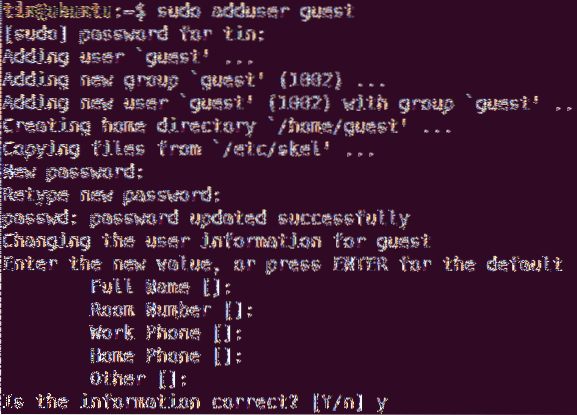
- Setelah ditambahkan, anda boleh mengesahkan akaun pengguna yang baru ditambahkan dengan arahan berikut:

- Sekiranya anda ingin memberikan hak istimewa sudo kepada pengguna, anda boleh melakukannya dengan perintah berikut:
Dalam contoh kami, ia adalah:
$ sudo usermod -aG tetamu
Ini akan menambahkan pengguna ke kumpulan sudo dan akan memberikan hak pentadbiran.
Memadamkan Akaun Pengguna menggunakan Baris Perintah
Untuk menghapus akaun pengguna menggunakan baris perintah, gunakan sintaks berikut:
$ sudo deluser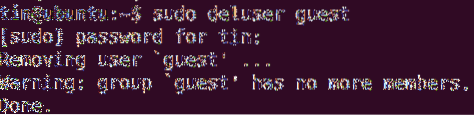
Itu sahaja yang ada! Saya harap ini dapat membantu sekiranya anda perlu membuat akaun pengguna baru di Ubuntu 20.04 sistem LTS.
 Phenquestions
Phenquestions


